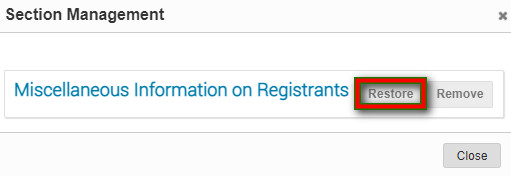Lorsque vous commencez à configurer un formulaire d’enregistrement, vous n’avez que la section Données personnelles à l’écran. La section Type de représentation apparaîtra sur le formulaire lors de l’enregistrement réel.
La section Données personnelles est définie par défaut, et les champs qu’elle contient ont été déterminés par la Sécurité de l’ONUG. Ces champs sont applicables aux événements qui se déroulent à l’ONUG et / ou gérés par la Sécurité de l’ONUG. Les données requises concernant les inscrits par la Sécurité de l’ONUG sont marquées d’un * sur le formulaire.
Pour les événements qui n’ont pas lieu à l’ONUG ou qui ne sont pas gérés par la Sécurité de l’ONUG, cette section peut être adaptée en fonction des besoins de l’organisateur.
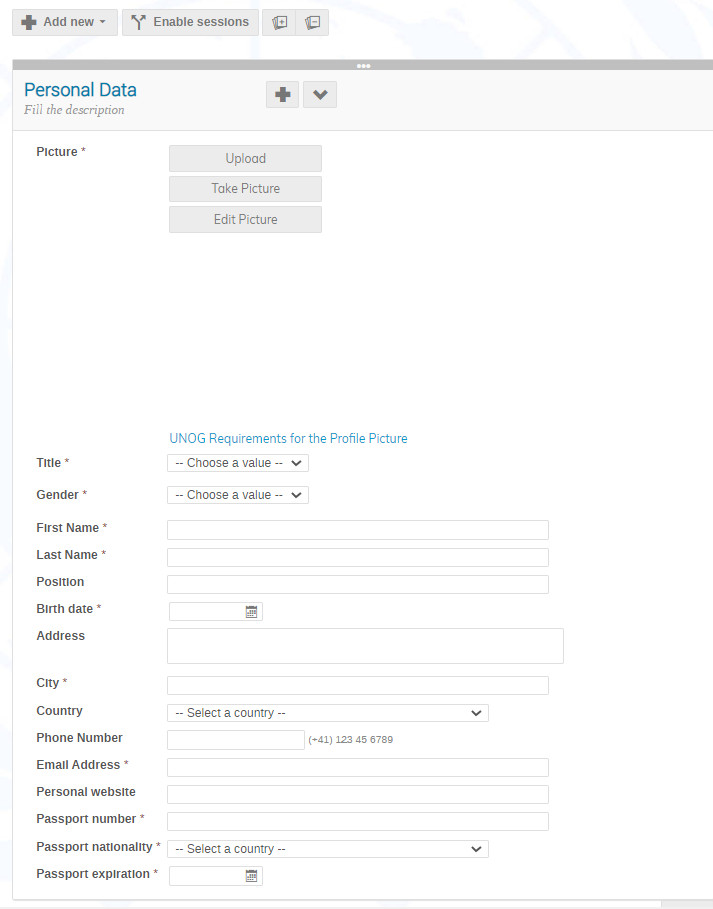
GESTION DES SECTIONS
Ajouter une nouvelle section
Cliquez sur Add new
![]()
Dans le champ New section donnez un titre à la section. Une description est facultative, mais vous pouvez ajouter du texte pour aider ou guider les inscrits. Cliquez sur Add.
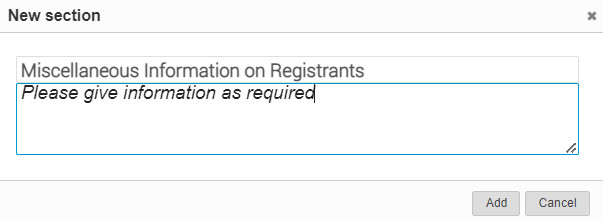
La nouvelle section s’affiche sur le formulaire.

Déplacer une section dans le formulaire
Cliquez sur le bouton « déplacer » puis faites glisser et déposez la section vers un nouvel emplacement.
![]()
Déployer ou réduire une section
Cliquez sur le bouton » déployer » ou » réduire » de la section.
Désactiver une section
Cliquez sur le bouton « désactiver ».
![]()
Récupérer une section désactivée
Cliquez sur Recover sections au sommet du formulaire.![]()
Dans le tableau Section Management cliquez sur “Restore” à côté de la section à récupérer. Si vous voulez supprimer complètement la section, cliquez sur Remove.
Renommer une section
Cliquez dans le champ du titre de la section. Saisissez le nouveau titre. Cliquez sur la coche pour sauvegarder.
Pour modifier, ajouter ou supprimer la description d’une section, procédez de la même manière. Cliquez dans le champ de la description. Modifiez, ajoutez ou supprimez le texte. Cliquez sur la coche pour sauvegarder.

Développer ou réduire toutes les sections d’un formulaire.
Cliquez sur les boutons « Tout afficher » ou « Tout réduire » en haut du formulaire.
![]()
Ajouter une section administrative
Une section administrative est une section uniquement visible dans la zone de gestion et est destinée à être utilisée uniquement par les gestionnaires d’événements. Elle n’apparaît pas sur le formulaire d’inscription.
Vous la créez et ajoutez un champ (ou plusieurs) de la même manière qu’une section ordinaire pour les personnes inscrites.
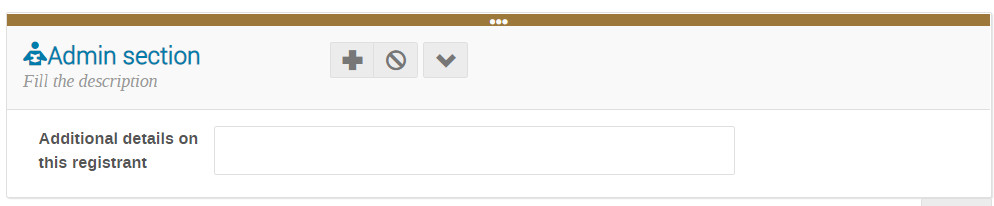
Elle peut s’avérer utile pour permettre aux gestionnaires de saisir des informations supplémentaires sur les inscrits à des fins de back-office.
Pour utiliser la section administrative, sur le profil du déclarant, cliquez sur Modify. Saisissez les données appropriées pour la section et cliquez sur Save.

Vous pouvez afficher le contenu de cette section sur la liste des inscrits en utilisant la fonction Show/Hide et en sélectionnant Admin Field. Vous sélectionnez alors le ou les champs de la section à afficher dans la liste.
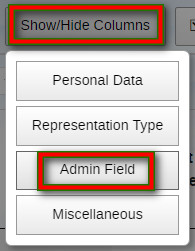
GESTION DES CHAMPS
Ajouter un champ à une section
Cliquez sur le bouton « add field ».
![]()
Vous avez le choix entre plusieurs options.
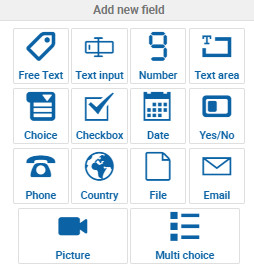
Supprimer un champ
Passez la souris sur le champ et cliquez sur l’icône « poubelle ».
![]()
Désactiver un champ
Passez la souris sur le champ et cliquez sur le bouton « désactiver ».
![]()
Configurer un champ
Passez la souris sur le champ et cliquez sur le bouton « configurer ». Un panneau propose des options en fonction du type de champ que vous configurez. Vous pouvez y définir des champs obligatoires et apporter des modifications, par exemple, s’il s’agit d’un champ à choix multiples, modifier, ajouter ou supprimer des éléments à sélectionner.
![]()
Récupérer un champ
Au bas de la section, dans le panneau Disabled fields, cliquez sur la coche à côté du champ à récupérer.
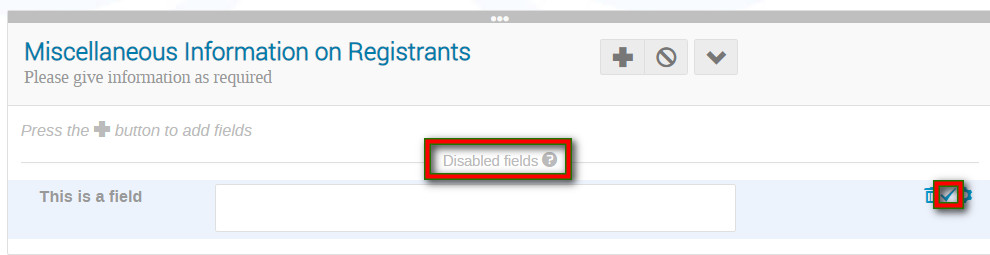
Déplacer un champ
Passez la souris sur le champ et cliquez sur le bouton « déplacer », puis faites glisser et déposez le champ vers le nouvel emplacement dans la section.
![]()
GESTION DE SESSION
Si votre événement comprend des sessions et que vous souhaitez que les inscrits fassent une sélection pour y assister, cliquez sur Enable Sessions en haut du formulaire.
![]()
Reportez-vous à l’article sur la mise en place d’un emploi du temps et de sessions ICI